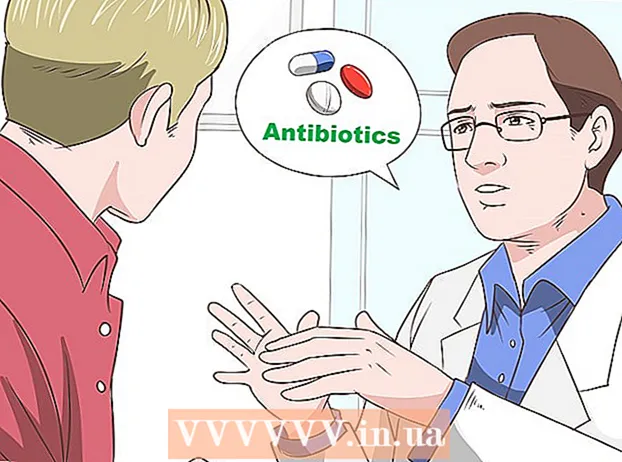ผู้เขียน:
Florence Bailey
วันที่สร้าง:
27 มีนาคม 2021
วันที่อัปเดต:
1 กรกฎาคม 2024

เนื้อหา
บทความนี้จะแสดงวิธีออกจากระบบแอป Mail บน iPhone
ขั้นตอน
 1 เปิดแอปการตั้งค่า ไอคอนดูเหมือนฟันเฟืองสีเทาและอยู่บนหน้าจอหลัก
1 เปิดแอปการตั้งค่า ไอคอนดูเหมือนฟันเฟืองสีเทาและอยู่บนหน้าจอหลัก  2 เลื่อนลงแล้วแตะเมล ตัวเลือกนี้อยู่ในส่วนเดียวกับตัวเลือกโทรศัพท์ ข้อความ และ FaceTime
2 เลื่อนลงแล้วแตะเมล ตัวเลือกนี้อยู่ในส่วนเดียวกับตัวเลือกโทรศัพท์ ข้อความ และ FaceTime  3 แตะบัญชี อยู่ใกล้ด้านบนของหน้าจอ
3 แตะบัญชี อยู่ใกล้ด้านบนของหน้าจอ  4 คลิกที่บัญชี คุณจะเห็นตัวเลือกสำหรับ "iCloud" และชื่อของบริการอีเมลอื่นๆ ที่คุณเพิ่มลงในแอป Mail
4 คลิกที่บัญชี คุณจะเห็นตัวเลือกสำหรับ "iCloud" และชื่อของบริการอีเมลอื่นๆ ที่คุณเพิ่มลงในแอป Mail - ตัวอย่างเช่น ตัวเลือก "Gmail" หรือ "Yahoo!" อาจปรากฏขึ้น
 5 เลื่อนแถบเลื่อนข้าง Mail ไปทางซ้าย มันจะเปลี่ยนเป็นสีขาว บัญชีของบริการอีเมลที่เลือกจะถูกลบออกจากแอป Mail ซึ่งหมายความว่าคุณจะออกจากระบบบัญชีนี้
5 เลื่อนแถบเลื่อนข้าง Mail ไปทางซ้าย มันจะเปลี่ยนเป็นสีขาว บัญชีของบริการอีเมลที่เลือกจะถูกลบออกจากแอป Mail ซึ่งหมายความว่าคุณจะออกจากระบบบัญชีนี้ - คุณยังสามารถคลิกลบที่ด้านล่างของบัญชีเมลใดก็ได้ (ยกเว้น iCloud) เพื่อลบบัญชีออกจากแอพเมล
 6 คลิกปุ่มย้อนกลับ คุณจะพบมันที่มุมซ้ายบนของหน้าจอ
6 คลิกปุ่มย้อนกลับ คุณจะพบมันที่มุมซ้ายบนของหน้าจอ  7 ปิดการใช้งานบัญชีอีเมลที่เหลืออยู่ เมื่อคุณปิดใช้งานบัญชีล่าสุด คุณจะลงชื่อออกจากแอป Mail จนกว่าคุณจะเปิดใช้งานบัญชีอีเมลอย่างน้อยหนึ่งบัญชี
7 ปิดการใช้งานบัญชีอีเมลที่เหลืออยู่ เมื่อคุณปิดใช้งานบัญชีล่าสุด คุณจะลงชื่อออกจากแอป Mail จนกว่าคุณจะเปิดใช้งานบัญชีอีเมลอย่างน้อยหนึ่งบัญชี
เคล็ดลับ
- ในการเปิดใช้งานบัญชีเมล ให้ไปที่หน้าจอบัญชี แตะบัญชีอีเมล แล้วเลื่อนแถบเลื่อนข้างเมลไปทางขวา
คำเตือน
- หากคุณปิดใช้งานบัญชีเมลทั้งหมดในแอปพลิเคชัน Mail คุณจะไม่ได้รับการแจ้งเตือนเกี่ยวกับข้อความใหม่